?word文本框設置透明的教程
時間:2023-06-09 09:49:35作者:極光下載站人氣:252
越來越多的用戶在編輯文檔文件時,會選擇在word軟件中來解決,word軟件為用戶帶來了許多實用的功能,能夠很好的滿足用戶的編輯需求,因此word收獲了不少用戶的稱贊,當用戶在word軟件中編輯文檔文件時,可以根據自己的需求來設置文字段落格式,有時用戶還會在頁面上插入文本框來設置文字板塊,但是有用戶會發現插入的文本框帶有顏色和邊框,于是有用戶想要將其設置為透明,卻不知道怎么來操作實現,其實這個問題很好解決,用戶直接在軟件的繪圖工具中找到文本填充和文本輪廓選項來解決,那么接下來就讓小編來向大家分享一下word文本框設置透明的方法步驟吧,希望用戶能夠喜歡。
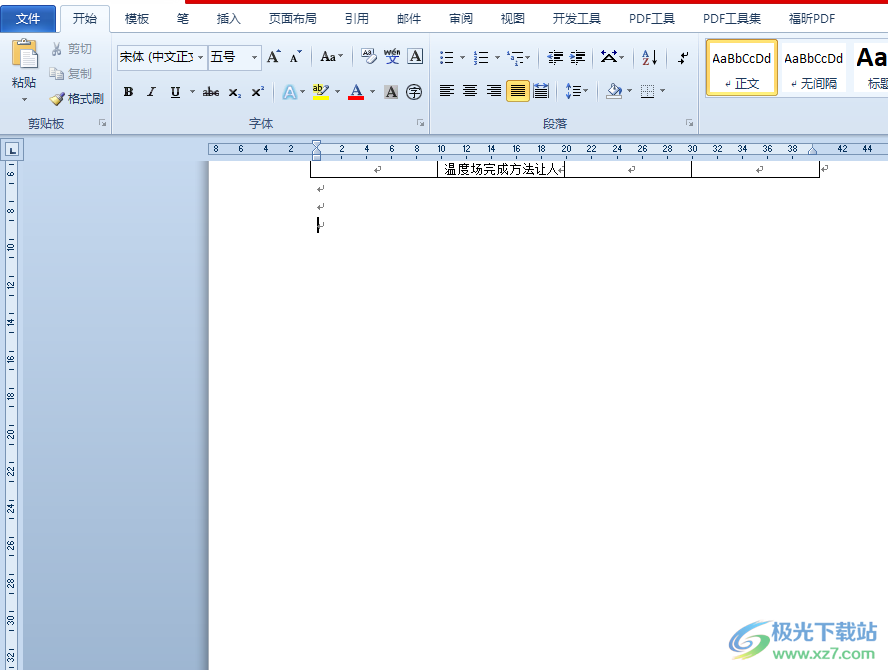
方法步驟
1.用戶在電腦桌面上打開word軟件,并來到文檔的編輯頁面上來進行設置
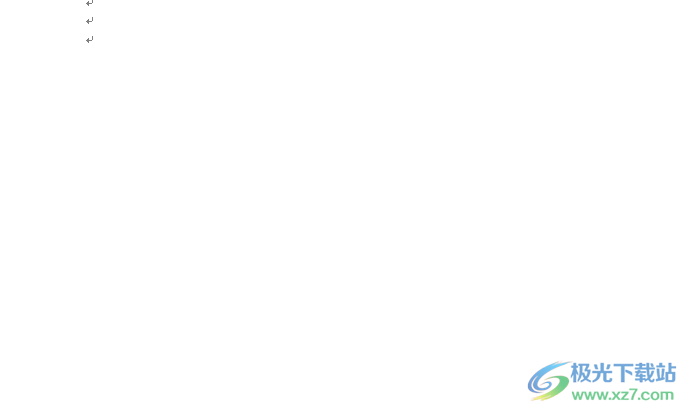
2.在頁面上方的菜單欄中點擊插入選項,將會顯示出相關的選項卡,用戶選擇其中的文本框選項

3.這時用戶會發現在頁面上插入的文本框帶有填充顏色和邊框,用戶需要將其去除
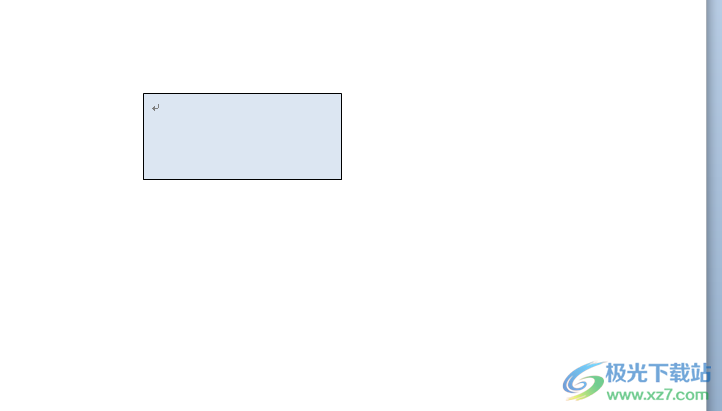
4.在菜單欄中點擊繪圖工具中的格式選項,將會切換得到相關的選項卡,用戶選擇文本填充選項
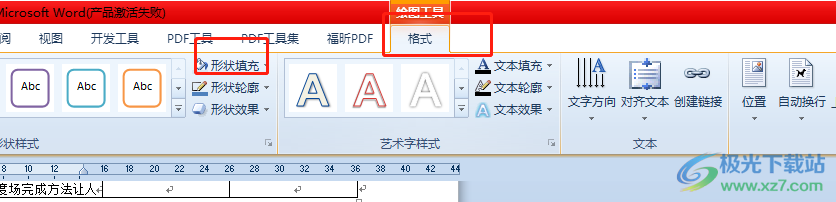
5.將會彈出下拉選項卡,用戶選擇其中的無填充顏色選項即可
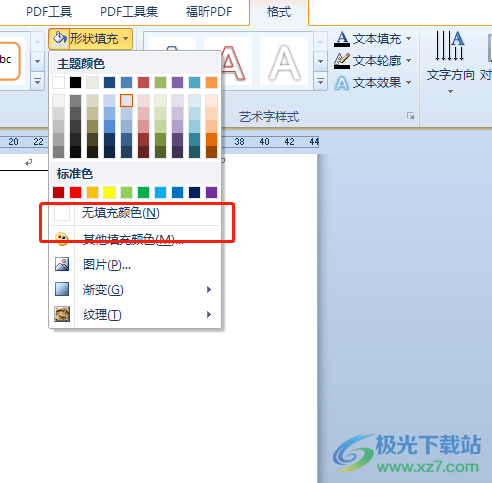
6.然后會發現文本框的填充顏色已經消失不見了,需要繼續在繪圖工具的格式選項卡中點擊文本輪廓選項
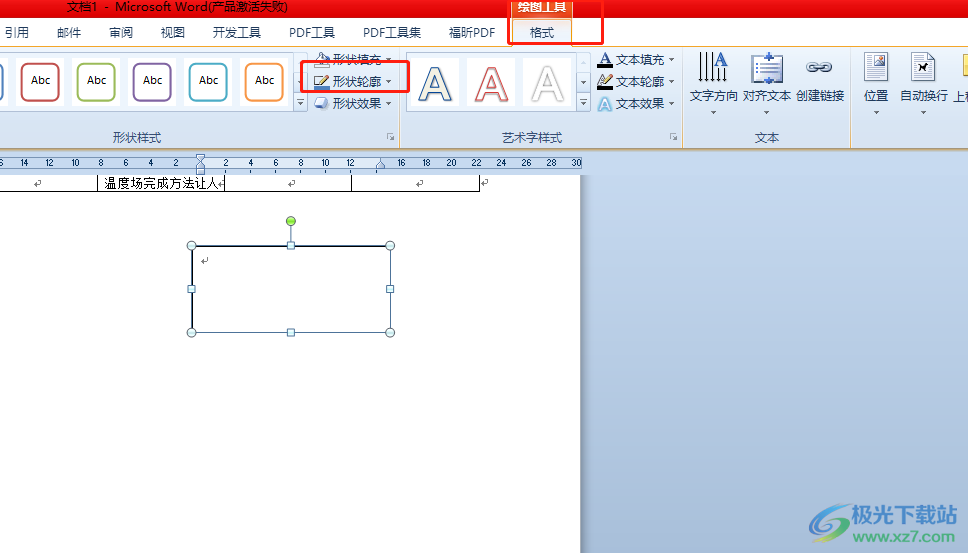
7.在拓展出來的下拉框中,用戶選擇其中的無文本輪廓選項即可設置成功
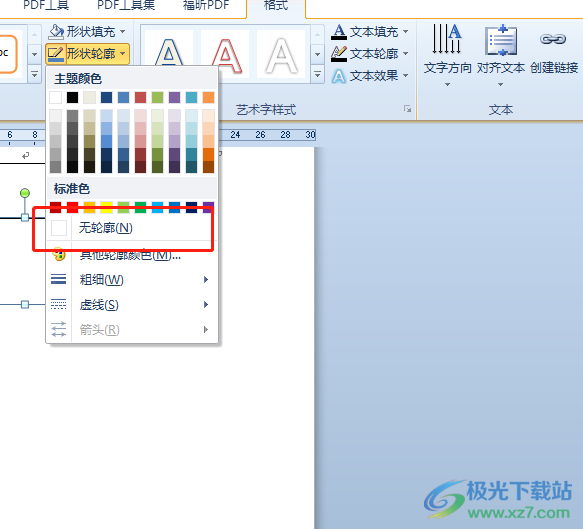
8.如圖所示,用戶會發現頁面上的文本框已經設置為透明樣式了

當用戶在word軟件中編輯文檔文件時,會發現其中的功能是很強大的,用戶可以根據需求將插入的文本框設置為透明,直接在菜單欄中找到繪圖工具中的文本填充和文本輪廓選項來進行設置即可,詳細的操作過程是很簡單的,因此有需要的用戶快來試試看吧。

大小:60.68 MB版本:1.1.2.0環境:WinAll, WinXP, Win7
- 進入下載
相關推薦
相關下載
熱門閱覽
- 1百度網盤分享密碼暴力破解方法,怎么破解百度網盤加密鏈接
- 2keyshot6破解安裝步驟-keyshot6破解安裝教程
- 3apktool手機版使用教程-apktool使用方法
- 4mac版steam怎么設置中文 steam mac版設置中文教程
- 5抖音推薦怎么設置頁面?抖音推薦界面重新設置教程
- 6電腦怎么開啟VT 如何開啟VT的詳細教程!
- 7掌上英雄聯盟怎么注銷賬號?掌上英雄聯盟怎么退出登錄
- 8rar文件怎么打開?如何打開rar格式文件
- 9掌上wegame怎么查別人戰績?掌上wegame怎么看別人英雄聯盟戰績
- 10qq郵箱格式怎么寫?qq郵箱格式是什么樣的以及注冊英文郵箱的方法
- 11怎么安裝會聲會影x7?會聲會影x7安裝教程
- 12Word文檔中輕松實現兩行對齊?word文檔兩行文字怎么對齊?
網友評論